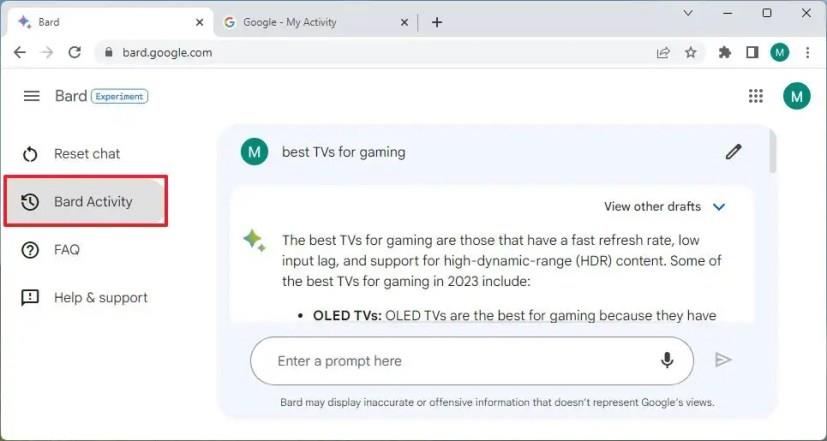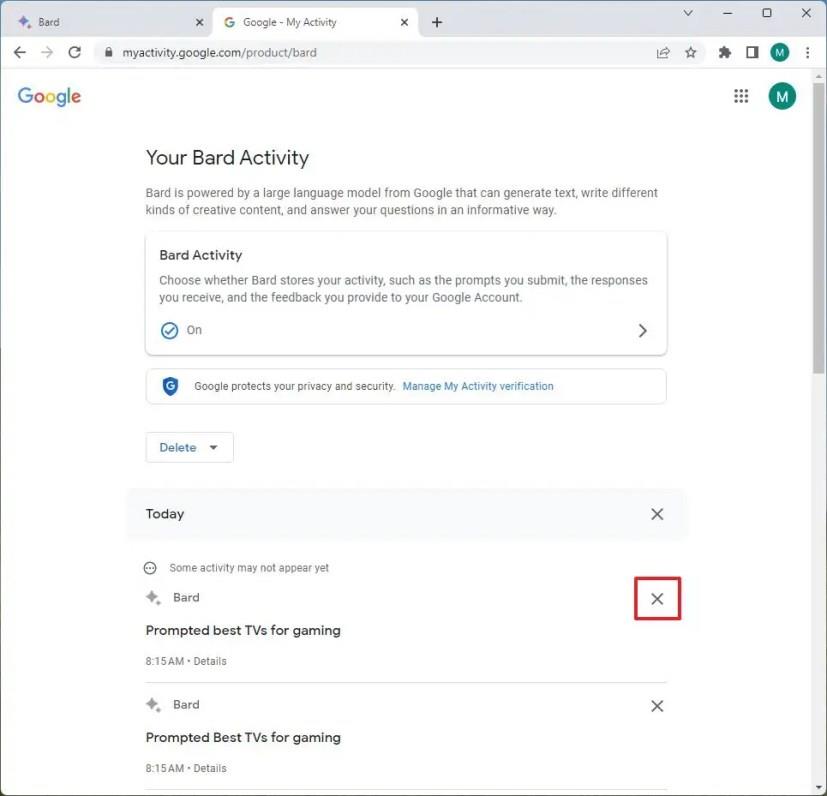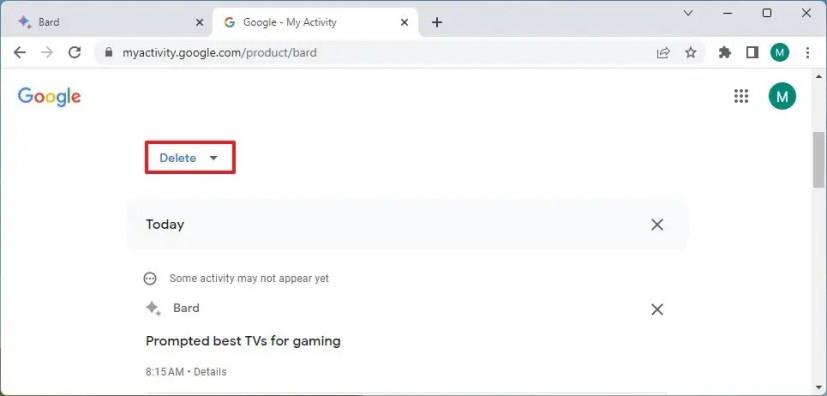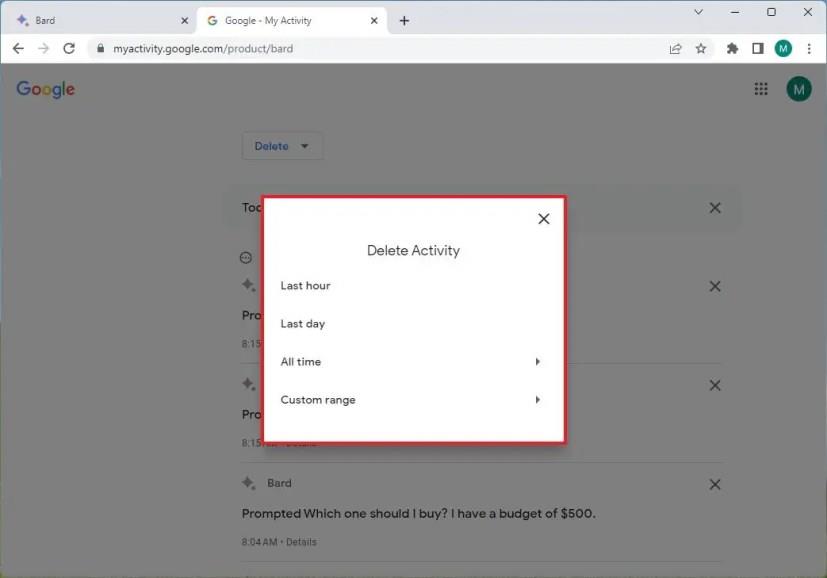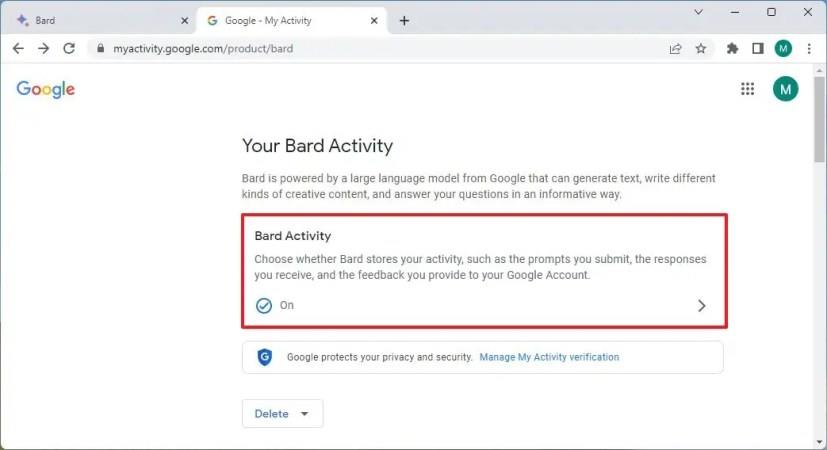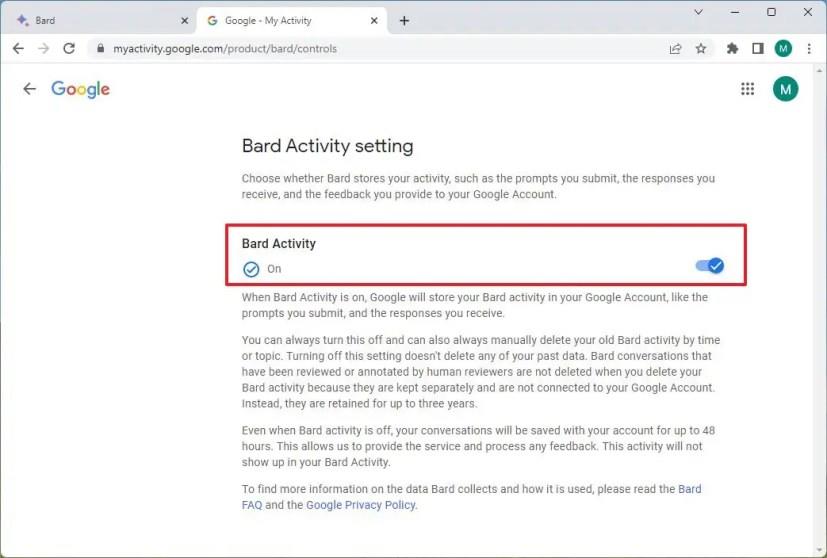Sur Google Bard AI , vous pouvez effacer l'historique des activités, et dans ce guide, vous apprendrez comment. Lorsque vous utilisez Bard , Google ne collecte pas et ne stocke pas tout ce que vous tapez dans la zone d'invite. Au lieu de cela, les informations sont effacées dès que vous fermez l'onglet ou cliquez sur le bouton « Réinitialiser le chat » dans le volet de navigation de gauche.
Cependant, l'entreprise stocke l'intention de requête dans le cadre de l'historique de recherche sur votre compte Google. L’intention de la requête de recherche est la phrase clé que le chatbot utilise pour fournir la réponse basée sur votre question.
Bien que vous n'ayez pas à vous soucier du stockage par Google de chaque mot que vous tapez lorsque vous utilisez Bard, si vous êtes toujours préoccupé par votre vie privée, vous pouvez supprimer « l'activité Bard » de votre compte. De plus, vous pouvez désactiver la fonctionnalité pour empêcher l'entreprise de collecter des données lors de l'utilisation du chatbot.
Ce guide vous apprendra les étapes simples pour effacer l'historique des activités de Google Bard AI.
Effacer l'historique des activités de Google Bard AI
Pour supprimer l'historique des activités de Bard, procédez comme suit :
-
Ouvrez Bard (web) .
-
Cliquez sur Bard Activity dans le volet de navigation de gauche.
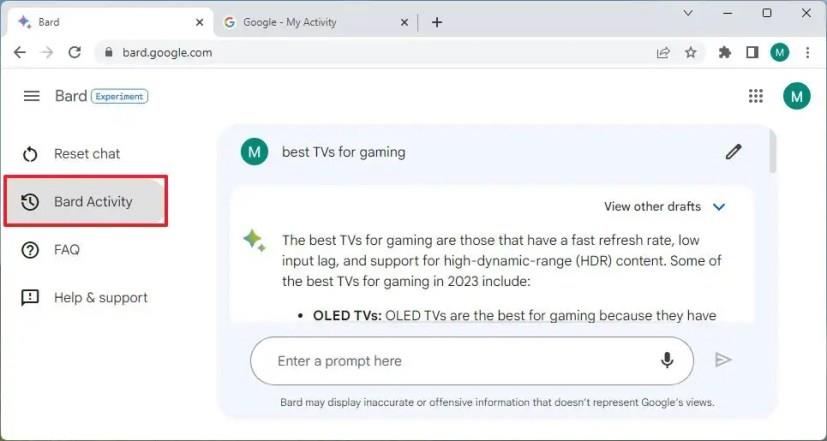
-
Dans la section « Votre activité de barde », vérifiez les entrées que vous pouvez supprimer de l'historique.
-
Cliquez sur le bouton Supprimer (X) à côté de chaque entrée pour la supprimer.
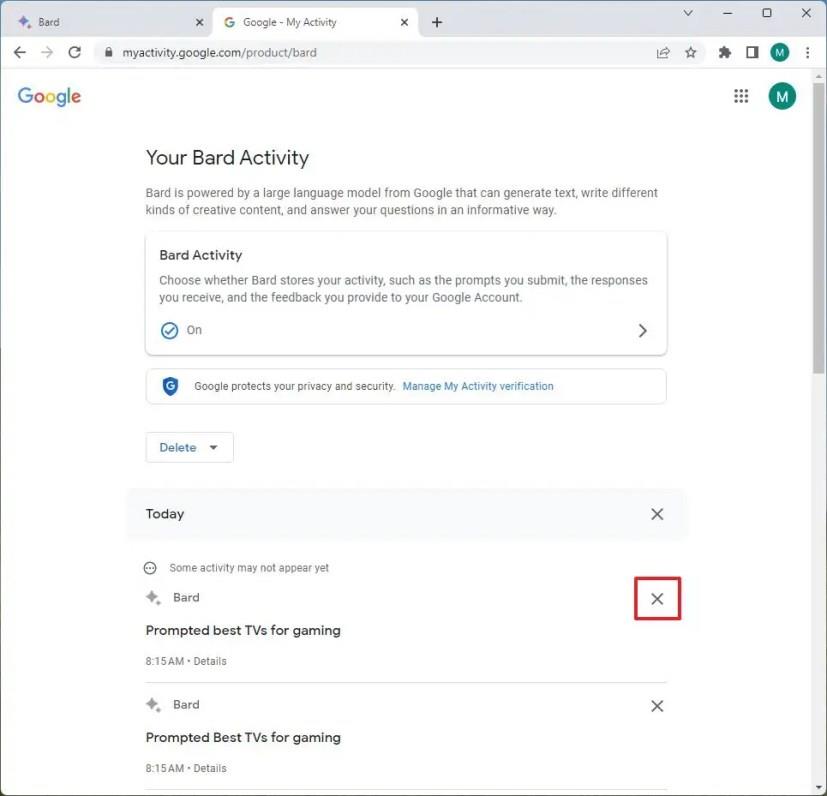
-
Cliquez à nouveau sur le bouton Supprimer .
-
Cliquez sur le bouton Supprimer (X) à côté de « Aujourd'hui » pour effacer l'activité d'aujourd'hui.
-
Cliquez à nouveau sur le bouton Supprimer .
-
Cliquez sur l' option Supprimer en haut de l'historique des activités.
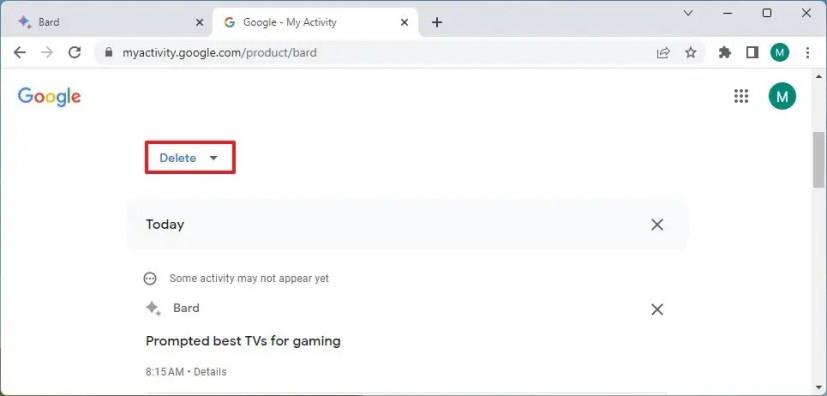
-
Sélectionnez la plage horaire pour effacer l’historique. Par exemple, l' option « Tout le temps » supprime tout de l'historique des activités. Et la « Plage personnalisée » vous permet de sélectionner une plage horaire.
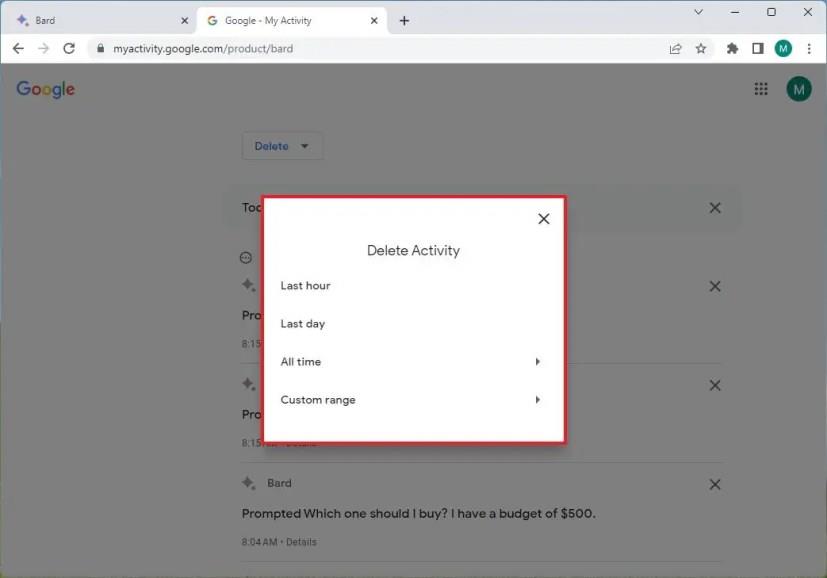
-
Cliquez à nouveau sur le bouton Supprimer .
Une fois les étapes terminées, l'historique des discussions sera supprimé de votre compte Google.
Désactiver l'historique d'activité de Google Bard AI
Pour désactiver l'historique des activités de Bard, procédez comme suit :
-
Ouvrez Bard (web) .
-
Cliquez sur Bard Activity dans le volet de navigation de gauche.
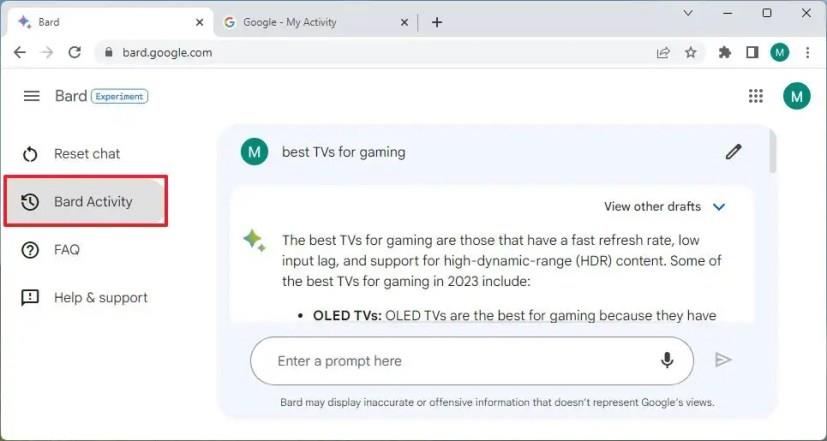
-
Dans la section « Votre activité de barde », cliquez sur Activité de barde .
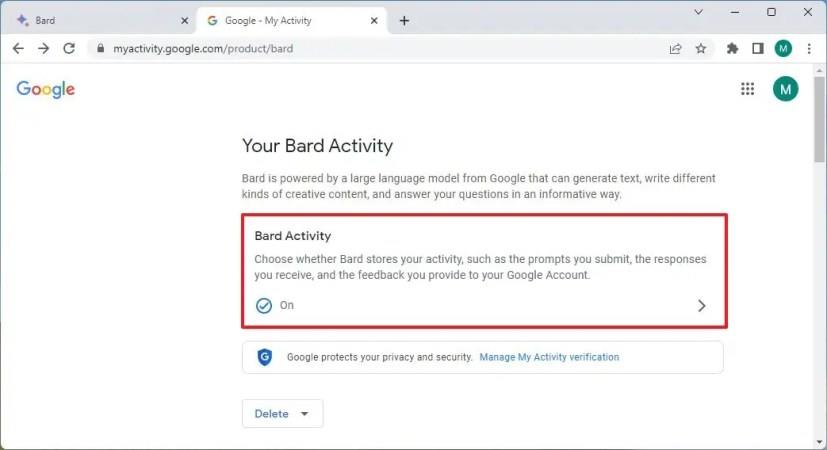
-
Éteignez l’ interrupteur à bascule Bard Activity .
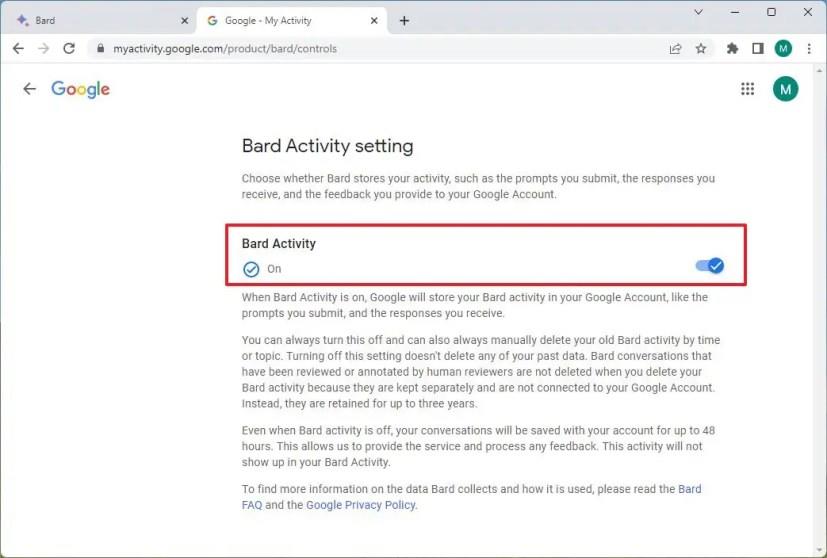
Une fois les étapes terminées, le chatbot Google ne connectera plus les données sur vos activités en utilisant le service.